下面图老师小编要向大家介绍下Photoshop样式教程:制作透明玻璃雪花按钮,看起来复杂实则是简单的,掌握好技巧就OK,喜欢就赶紧收藏起来吧!
【 tulaoshi.com - PS 】
本期教程中我们将设置图层样式效果来制作一个透明玻璃雪花按钮,制作中主要使用了 渐变叠加、斜面雨浮雕、光泽等图层样式效果。按钮的透明效果则是通过设置光泽样式中的图层叠加制作的,具体的方法读者可跟随教程同步制作并逐步了解。
开始实例的学习之前,可以先下载实例的配套素材,然后跟随操作步骤进行学习。

(1)运行Photoshop CS5,打开素材文件背景.psd文件。

(2)选择椭圆工具并在视图中进行绘制。
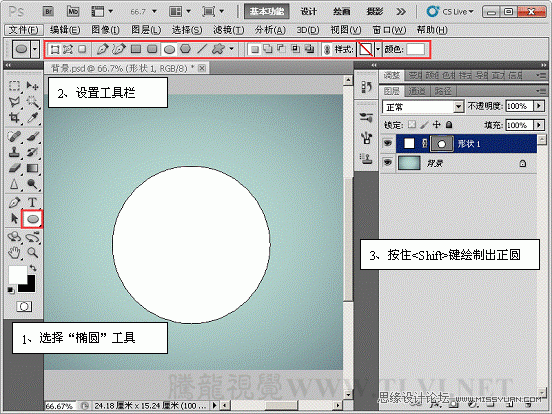
(3)为形状 1添加图层样式。
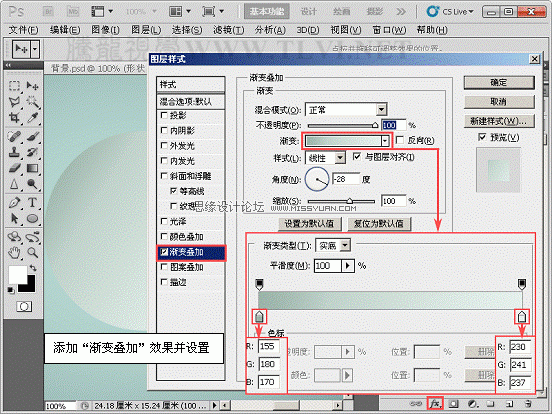
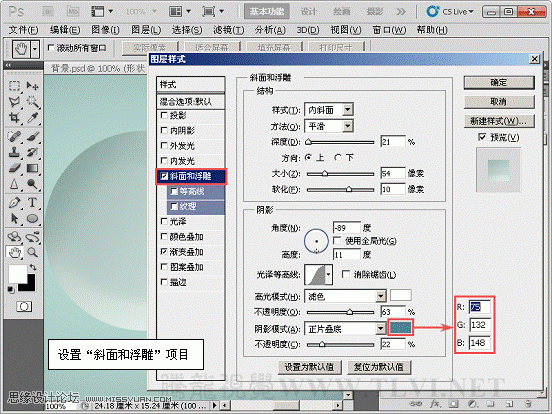
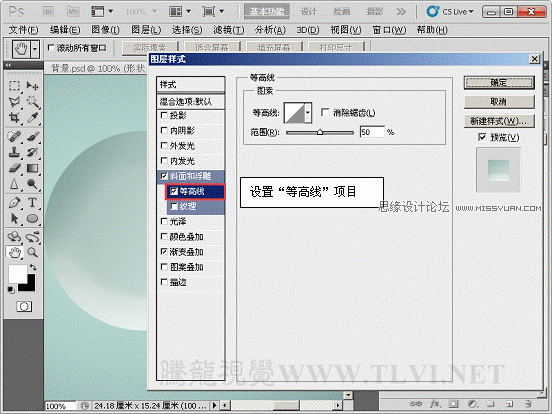
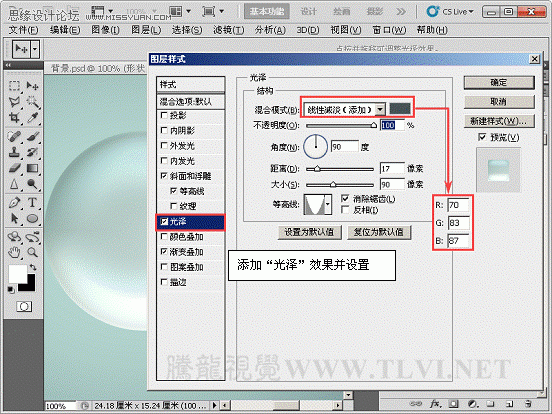
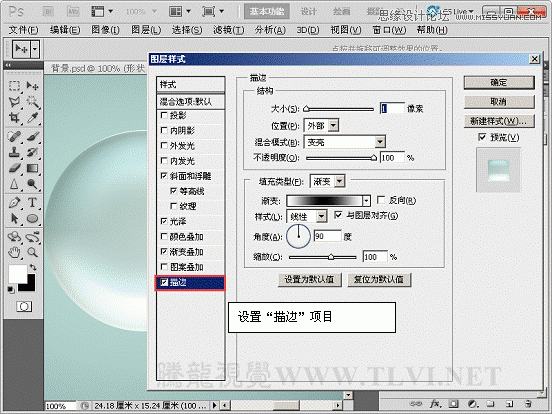
(4)新建图层 1,使用画笔在视图中绘制。
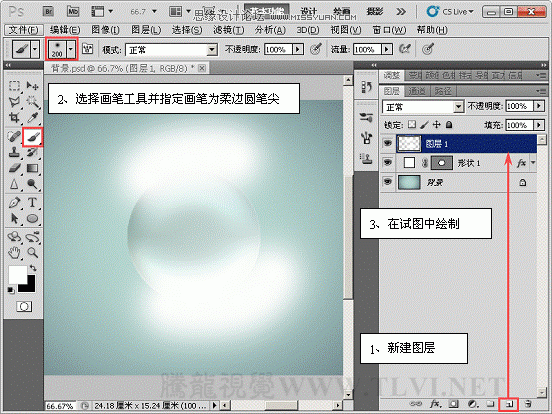
(5)将形状 1载入选区,反向选择将多余部分删除。
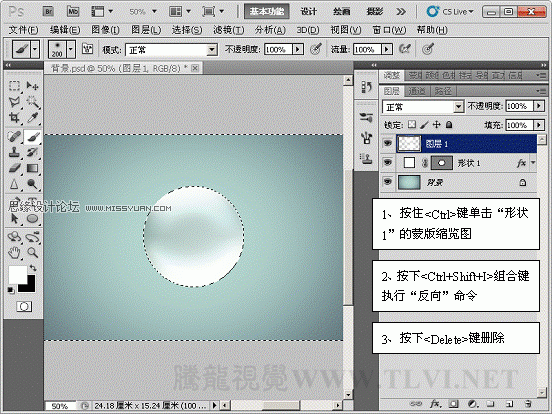
(6)取消选区选择状态,执行滤镜→模糊→高斯模糊命令。
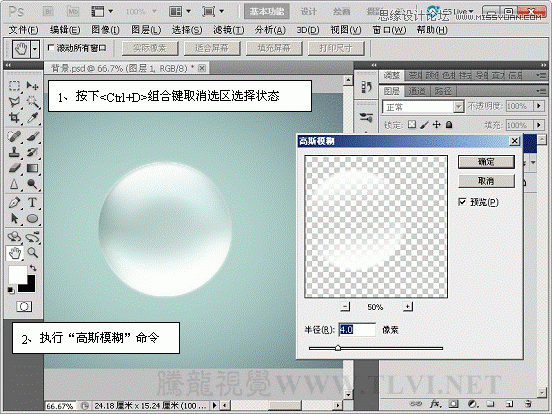
(7)设置图层 1混合模式为柔光。
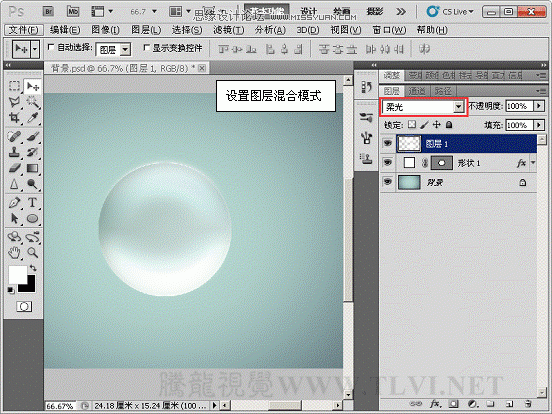
(8)新建图层,使用柔边圆画笔绘制出阴影并设置混合模式为线性光。

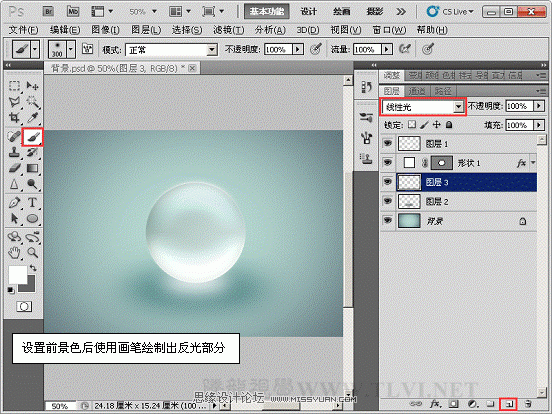
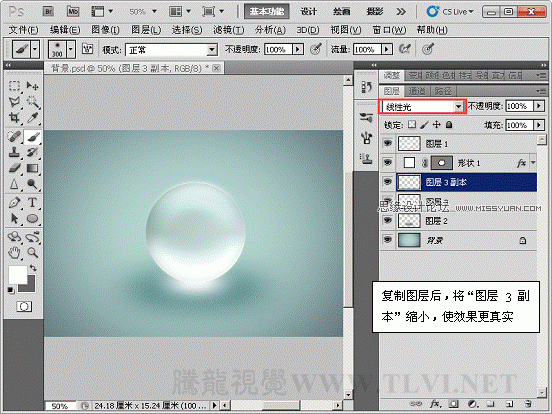
(9)使用自定义形状工具绘制出形状 2。
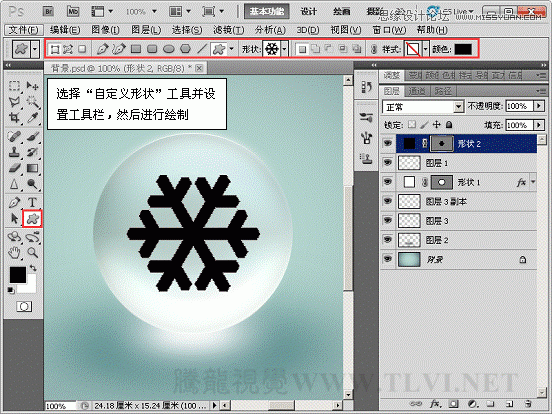
(10)设置形状 2的填充为0%。
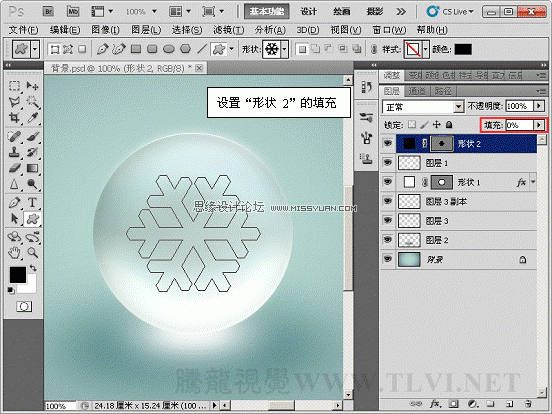
(11)为形状 2添加图层样式投影效果。
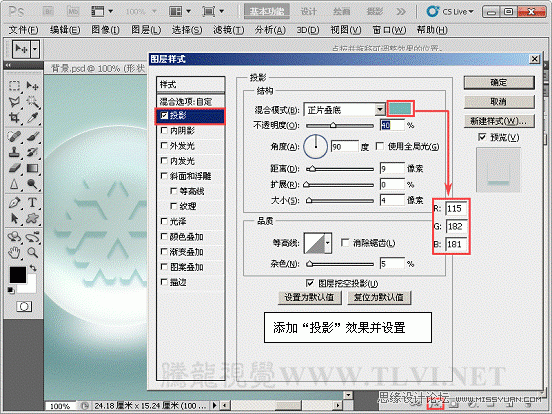
(12)添加内阴影效果。
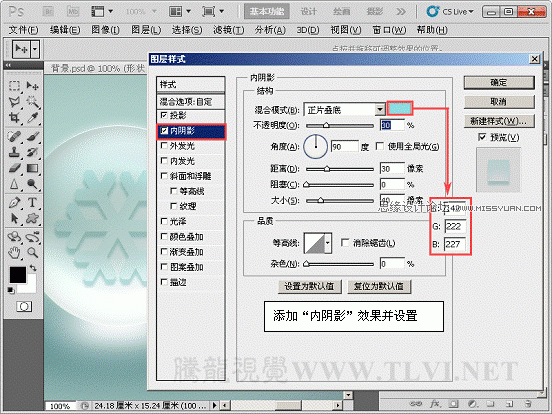
(13)添加外发光效果。
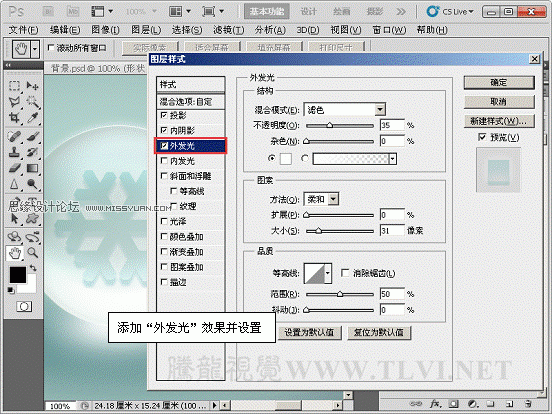
(14)添加斜面和浮雕效果。
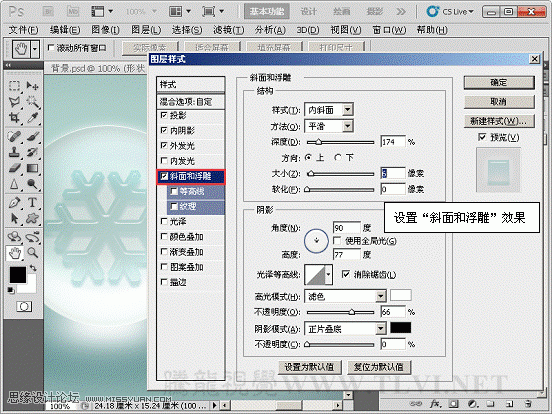

(15)添加描边效果。
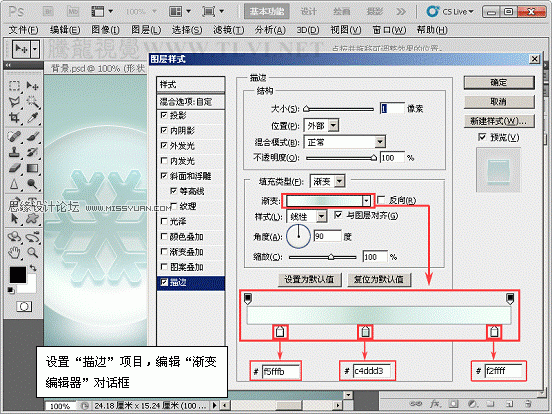
(16)完成实例制作。


来源:https://www.tulaoshi.com/n/20160216/1569841.html
看过《Photoshop样式教程:制作透明玻璃雪花按钮》的人还看了以下文章 更多>>